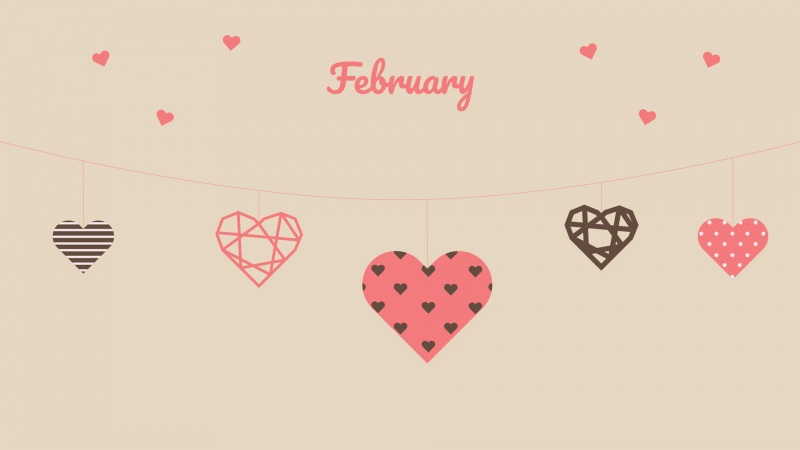之前因为各种很多学习需要的软件只能在Windows上面使用,在MacBook上装了Win7双系统,现在感觉SSD里的Win10够用了,下了狠心,一口气卸掉了Win7,又因为各种原因要装Linux,于是花了半天时间装了Linux。过程总体顺利,有小曲折,分享给大家。
1、制作U盘启动盘,选择的Linux版本是Ubuntu桌面版16.04,/c6A6jGdPnNn6P 访问密码 e71f
2、下载了一个UltraISO,打开,选择“文件”-->“打开”,选择下载的镜像文件。
3、点击“启动”-->“写入硬盘映像”-->便携启动-->“写入新的硬盘主引导记录(MBR)”-->“USB HDD+”-->"写入"
然后启动U盘就制作完成了!(这步我是在Windows系统下完成的,Mac上应该也有类似的制作启动U盘的软件)
1、用Mac的磁盘工具进行分区,我的硬盘容量大概120多G,我分了40G出来装Linux。
2、重启电脑,用U盘启动,进入引导安装界面,点击安装,一些设置巴拉巴拉……然后到了关键的一部要调整分区时,选择“其他选项”。
3、这里要注意!我们要找到自己刚才分出来的是哪一个!比如说我们判断sda4就是我们分出来打算装Linux的那一块,点击它,然后我记得下拉列表里有一个类似于“不使用”这样的选项(我记不太清了,大家可以随便选选试试),然后这块就变成了“空闲”!这样我们就可以按+号添加boot分区,然后添加挂载点“/”的分区,选择Ext4日志文件系统,再添加交换空间之类……然后我们要确认有一块大概200M的空间被自动识别为efi(一般是sda1)注意安装自动引导器的设备选为sda1,然后安装。
4、安装完毕后,问题出现了 Orz……
(1)首先,我发现在重启后长按OPTION键,没有让我进入Linux系统的选项……(虽然直接重启会进入Linux但是这意味着如果我更新了Mac系统,电脑自动打开的是Mac的话,我就会找不到回Linux系统的路……)经过搜索,找到了一个解决办法是:在Mac系统下下载一个refit引导工具,rEfit,然后安装完毕,不过比较高版本的Mac系统可能禁用了rEFIt,那么我们可以用Terminal执行enable-always.sh文件来解决。然后重启我们就可以找到我们的Linux系统了!
(2)然而又出现了问题:Linux系统下找不到WIFI!,右上角是一个空心下扇形,点开来却没有任何选择wifi的选项,也没有wlan0,我又开始在网上搜索解决办法,经过判断是驱动没有装好,然后发现绝大多数的办法都要在联网情况下才能进行,然而我当时并没有有线网络,只能连无线,可是wifi又搜不到,那该怎么办呢!这是我找到一个办法是用手机开热点通过USB或者蓝牙给电脑联网(这么简单的方法然而我当时完全没想到……感谢)不过我还是犹豫了好一会……因为我当时正在外地,而手机的全国流量已经为0了……给电脑开热点意味着话费……咬一咬牙还是这么办了,然后进入设置,找到软件和更新,“下载自”下拉列表选择其他,然后选择一个最佳的服务器,过一会进入点击附加驱动,就可以看到新出现的驱动了!然后把它们都投入使用。之后就能顺利搜到wifi了!